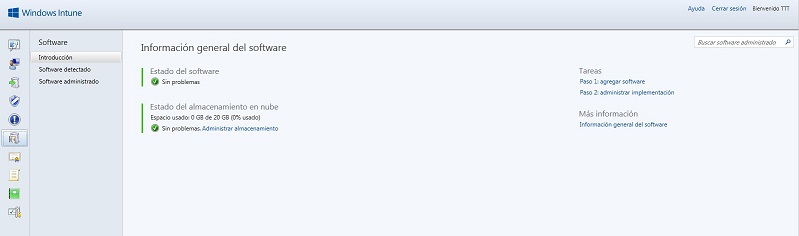Hola a todos!
Y seguimos con la serie de artículos e Intune, y también seguimos con el repaso de los distintos apartados de la consola de administración.
Vamos a revisar la pestaña “Software”.
Como digo en todos estos artículos de la serie “Un paseo por la consola de Intune”, puede que os parezca que es un repaso un poco superficial, pero estamos empezando a acercarnos al entorno, después repasaremos todas las opciones con ejemplos prácticos.
Para comenzar, os recordamos que deberemos empezar nuestro validándonos a través de la URL:
https://admin.manage.microsoft.com/
Para acceder a “Software”, una vez entremos en el frontal tenemos que hacer doble clic en “consola de administración” que es un enlace situado en la parte superior de la pantalla y con esto aterrizamos en la sección “Información general”, donde podemos ver que la ventana está dividida en tres secciones, a la izquierda de la pantalla tenemos una serie de pestañas y en este caso nos interesa la pestaña “Software”.
Como en todos los casos anteriores, la zona central de la ventana contiene información de la sección en la que estamos, ayudas para la misma y algunas tareas que podemos realizar.
Los submenús son:
- Introducción.
- Software detectado.
- Software administrado.
Nos adentraremos en cada uno de ellos para repasar sus menús y propósitos.
Comenzamos por “Introducción”. En este submenú tenemos la información.
En la parte central tenemos la “Información general del software”, dispone de dos partes diferenciadas, por un lado la parte informativa en la que se muestra el estado de las alertas del software y el estado del almacenamiento en la nube, mientras que en el lateral izquierdo tendremos como siempre los menús de Tareas y Más información.
En la parte izquierda, en “Estado del software” se mostrarán los posibles problemas y si no hay ningún tipo de alerta mostrará el mensaje “Sin alertas”. Bajo el estado del software tenemos el “Estado del almacenamiento en la nube” en el que se muestra el tanto por ciento usado del espacio contratado (Para la prueba gratuita se dan 20GB). En caso de tener algún tipo de alerta nos mostrará el aviso pertinente, mientras que si no se presenta ninguna alerta se mostrará el mensaje “Sin problemas”. También se dispone de un enlace que dirigirá al administrador hasta la administración del almacenamiento.
La parte de tareas muestra dos enlaces que son bastante identificativos de por si por lo que no los explicaremos en este momento:
- Paso 1: Agregar software.
- Paso 2: Administrar implementación.
En “más información” tenemos el enlace “Información general del software” que nos lleva a la web de Technet “Administración de software en la consola de administrador de Windows Intune”:
En la pestaña del lateral izquierda, ubicada inmediatamente por debajo de “Introducción” se encuentra “Software detectado”.
En esta pestaña tenemos una única sección en la que se lista todo el software detectado registrado mostrándose:
- Recuento de instalaciones.
- Categoría.
Así mismo se tiene una barra superior, justo bajo los parámetros de búsqueda en las que se listan las acciones que podemos hacer con el software administrado. Los menús son:
- Ver propiedades, para las propiedades del software.
- Agregar contratos, que permitirá agregar acuerdos de licencias por volumen o contratos de otro tipo de software.
En la pestaña ubicada inmediatamente por debajo de “Software detectado” se encuentra “Software administrado” que cuenta con dos secciones. En la primera sección tenemos la búsqueda y los filtros asociados a estas búsquedas.
Los filtros disponibles son:
- Ninguno, para no aplicar ningún filtro a la búsqueda.
- Software expirado o a punto de expirar.
- Software requerido.
- No se pudo realizar la instalación.
- No se cumplen los requisitos.
- Instalación pendiente.
En los menús que hay bajo estos parámetros de búsqueda tenemos las acciones que podemos hacer con el software administrado. Los menús son:
- Ver propiedades, para las propiedades del software.
- Agregar contratos, que permitirá agregar acuerdos de licencias por volumen o contratos de otro tipo de software.
- Editar, para poder modificar la configuración de determinados programas.
- Administrar la implementación, que permitirá modificar los parámetros de implementación de los programas.
- Eliminar, para descartar un programa.
- Agregar software, que permitirá añadir nuevos programas.
Algo que no hemos dicho anteriormente en ninguno de los artículos es que todas estas secciones disponen de la posibilidad tanto de imprimir los listados de ítems mostrados en una ventana como de exportarlos a un CSV o a un HTML.
Con esto hemos terminado con el repaso inicial de esta pestaña.
Seguimos repasando en próximos artículos.
Espero que sea de vuestro interés.
Un saludo